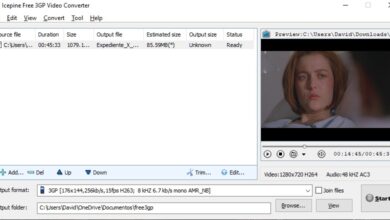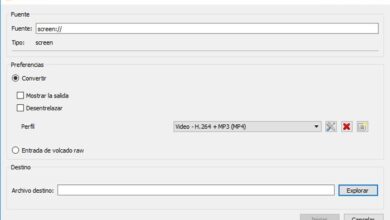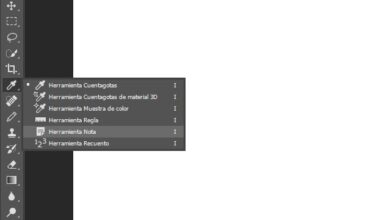Ajustez les paramètres de détection de mouvement sur Google Pixel 4 et Pixel 4 XL

L’introduction de la technologie radar de Soli a apporté des gestes mains libres aux Google Pixel 4 et Pixel 4 XL et certaines de ces fonctionnalités incluses vous permettront de désactiver les appels, de sauter des chansons, de vous réveiller au téléphone et plus encore. Ici, nous allons expliquer comment effectuer les réglages de détection de mouvement.
Si vous voulez tout savoir sur ces appareils, nous vous dirons dans cet article que le Google Pixel utilisera également le Snapdragon 835 . Check-out!
Pour accéder au menu de détection de mouvement où se trouvent toutes les fonctions disponibles, vous devez d’abord aller dans la section du menu puis dans Paramètres. Si vous souhaitez faire cela, vous devez faire glisser deux fois vers le bas sur l’écran d’accueil, puis toucher l’icône d’engrenage.
Ensuite, vous devez glisser vers le haut sur l’écran d’accueil et sélectionner l’application «Paramètres» dans le tiroir de l’application. Dans le menu Paramètres, vous devez faire défiler vers le bas et toucher l’option «Système». Enfin, sélectionnez le bouton de détection de mouvement, vous pouvez y accéder à toutes les fonctions dont il dispose.
Pour désactiver complètement le paramètre de détection de mouvement
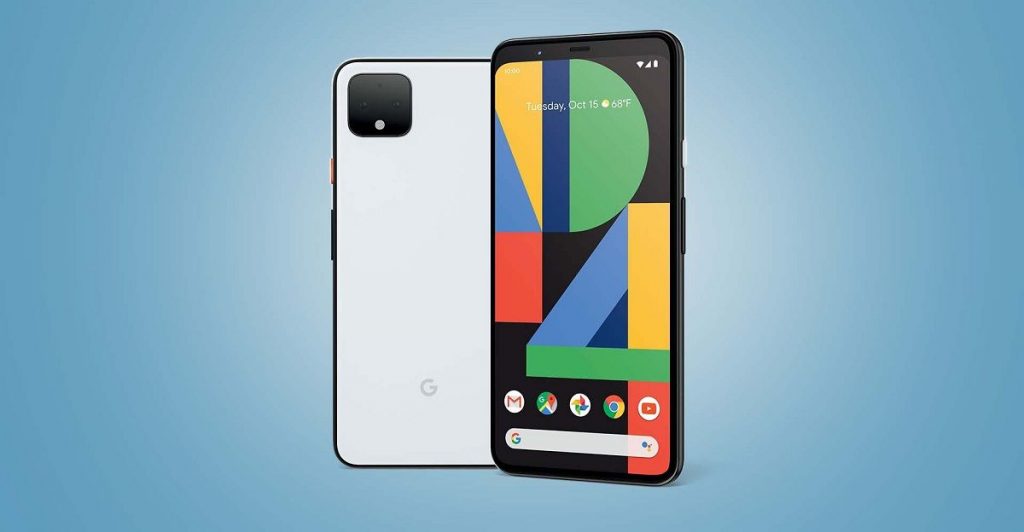
Avant de commencer à activer ce sont les prix que vous désactivez ou ajustez d’abord les différents gestes Soli sur le Pixel 4. La première option du menu est de désactiver complètement l’action de détection de mouvement.
Si vous le faites, ne vous inquiétez pas de ne pas endommager les fonctions du téléphone et cela pourrait potentiellement vous aider à économiser votre batterie. Si vous souhaitez désactiver la fonction radar, appuyez simplement sur le commutateur à côté de la liste indiquant la détection de mouvement.
Paramètres de détection de mouvement: sauter et répéter des chansons
L’une des caractéristiques qui ressort le plus de la fonction de détection de mouvement est la possibilité de passer d’une chanson à l’autre. Si vous ne l’utilisez pas ou découvrez qu’il ne fonctionne pas correctement, vous pouvez le désactiver.
Vous devez sélectionner l’option «Ignorer les chansons», puis toucher le commutateur à côté de l’élément «Ignorer les chansons». Cela désactivera complètement la possibilité de glisser entre les chansons en mode mains libres.
L’autre option que vous pouvez trouver dans ce menu secondaire est de pouvoir changer la direction du glissement. Par défaut, vous devez déplacer votre main de droite à gauche pour passer à la chanson suivante.
Vous pouvez inverser cette sélection en plaçant «Direction de défilement», là vous pouvez modifier les paramètres afin que la prochaine sélection de morceau puisse utiliser un mouvement de gauche à droite.
Interruptions de silence pour les alarmes et les appels
Tout comme vous pouvez configurer les commandes musicales, vous pouvez désactiver les alarmes, les minuteries et les appels d’un simple geste de la main. Si vous ne voulez pas répéter votre alarme et ne voulez pas interrompre accidentellement votre sommeil, vous pouvez désactiver cette fonction.
Commencez par appuyer sur l’option «Silence breaks» dans la section Gestes rapides. Là, sélectionnez le commutateur à côté de la liste «Interruptions de silence». Vous allez maintenant agiter la main devant votre Pixel 4, ce qui ne fera pas taire les notifications en cours.

Assurez-vous de vérifier le téléphone
L’une des principales caractéristiques de la détection de mouvement qui est la plus utile mais qui pourrait être gênante est de vous assurer de vérifier le téléphone. Lorsqu’il est activé, le Google Pixel 4 ou Pixel 4 XL réveille l’écran et active le déverrouillage du visage au moment où Soli détecte un mouvement à proximité.
Bien que cette fonction soit très utile lorsque vous soulevez l’écouteur pour le déverrouiller, des actions telles que tendre la main pour vous gratter le nez ou prendre une gorgée d’eau peuvent déclencher l’appareil.
Si vous souhaitez désactiver la fonction de détection de mouvement, vous devez d’abord appuyer sur le bouton «Rechercher un téléphone». Ensuite, vous sélectionnerez l’option à côté de l’option «Rechercher un téléphone». Lorsque cette option est désactivée, vous devez toucher l’écran ou appuyer sur le bouton d’alimentation pour activer le téléphone et démarrer Face Unlock.